windows10设置启动菜单等待时间的问题
来源:ylmf网络收集
编辑:雨林木风官网
时间:2025-05-27
Win10系统开机启动电脑的时候都会显示启动菜单界面,这时候需要我们来选择需要启动的系统,有时候等待菜单时间太短,导致我们无法选择启动系统。遇到这样情况该怎么解决呢?接下来,雨林木风官网小编就来分享具体的设置方法。

在 Windows 10 系统中,设置启动菜单等待时间有以下两种方法:
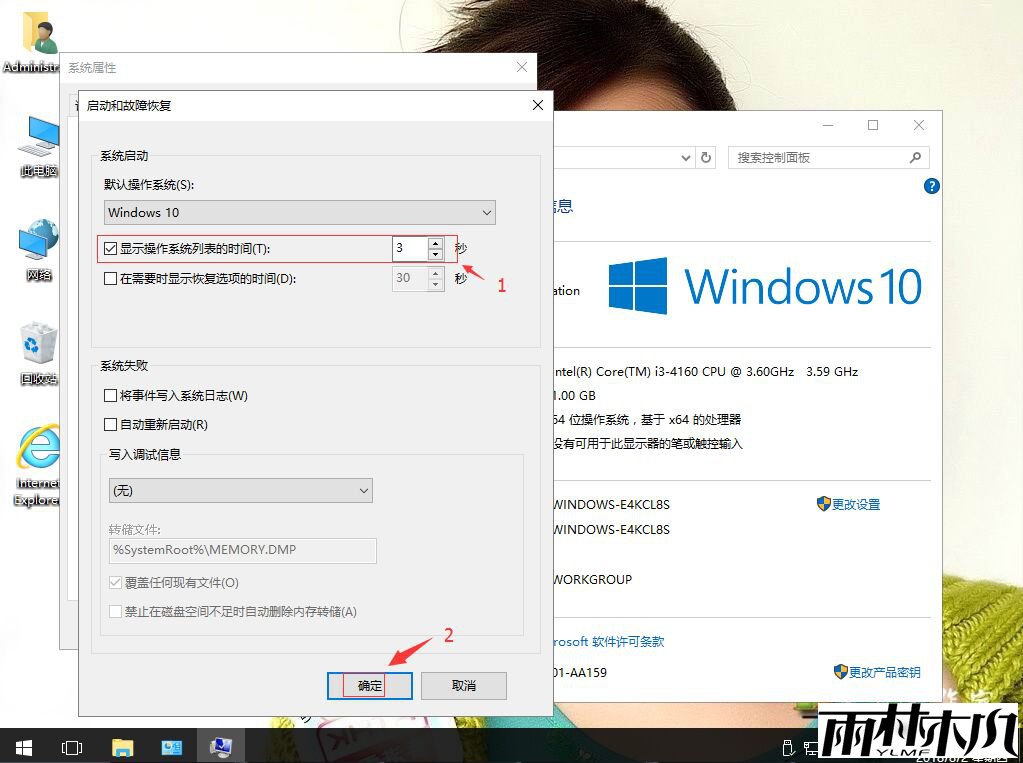
在弹出的系统窗口中,点击左侧边栏的 “高级系统设置”。
在打开的系统属性高级窗口中,点击 “启动和故障恢复” 区域的 “设置” 按钮。
在弹出的窗口中找到 “显示操作系统列表的时间” 设置项,勾选该设置项前面的复选框,然后在后面的设置时间框中修改等待的时间,单位是秒,设置完成后点击 “确定” 即可。
在打开的系统配置对话框中,单击 “引导” 选项卡。
在 “引导” 界面中找到 “超时” 设置项,在下方的输入框中更改等待的时间,单位为秒。
输入更改后的等待时间后,单击 “确定” 或 “应用” 按钮。如果选择 “确定”,系统会提示是否立即重启,可根据需要选择 “重新启动” 或 “退出而不重新启动”。选择 “退出而不重新启动” 的话,下次启动时更改就会生效。
5、返回win10桌面上,开始菜单,电脑重启即解决了。

在 Windows 10 系统中,设置启动菜单等待时间有以下两种方法:
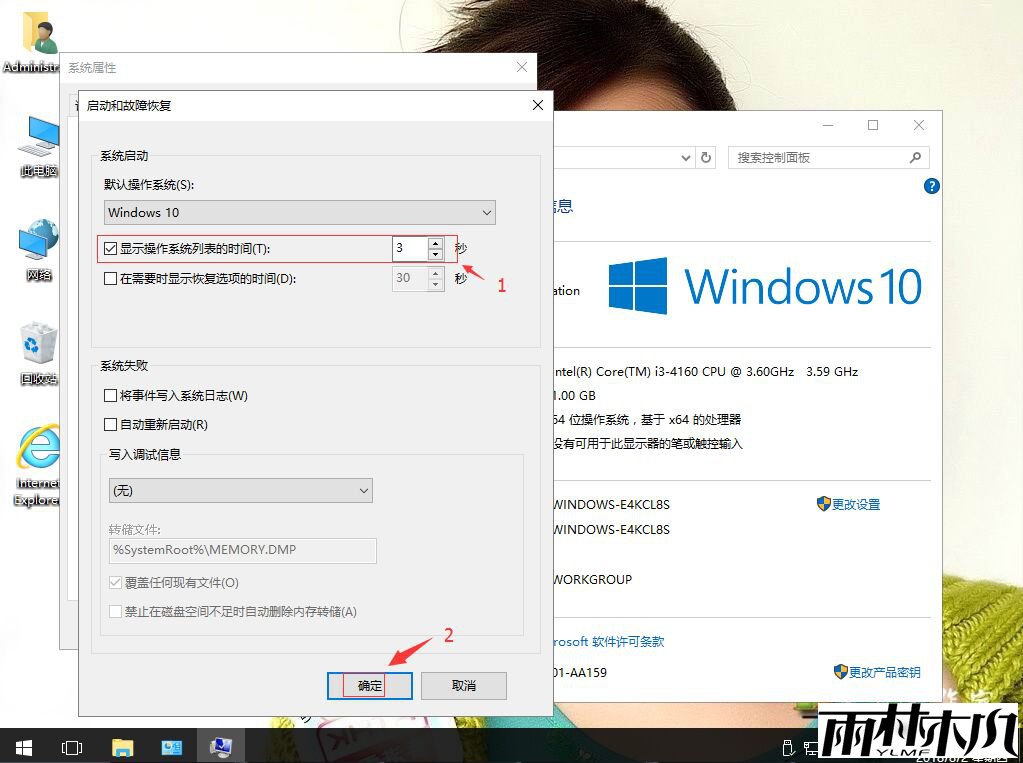
通过系统属性设置
右键点击 “此电脑” 图标,在弹出菜单中选择 “属性”。在弹出的系统窗口中,点击左侧边栏的 “高级系统设置”。
在打开的系统属性高级窗口中,点击 “启动和故障恢复” 区域的 “设置” 按钮。
在弹出的窗口中找到 “显示操作系统列表的时间” 设置项,勾选该设置项前面的复选框,然后在后面的设置时间框中修改等待的时间,单位是秒,设置完成后点击 “确定” 即可。
通过系统配置实用程序设置
按快捷键 “Win+R”,打开 “运行” 对话框,输入 “msconfig” 后按回车键。在打开的系统配置对话框中,单击 “引导” 选项卡。
在 “引导” 界面中找到 “超时” 设置项,在下方的输入框中更改等待的时间,单位为秒。
输入更改后的等待时间后,单击 “确定” 或 “应用” 按钮。如果选择 “确定”,系统会提示是否立即重启,可根据需要选择 “重新启动” 或 “退出而不重新启动”。选择 “退出而不重新启动” 的话,下次启动时更改就会生效。
5、返回win10桌面上,开始菜单,电脑重启即解决了。
相关文章:
相关推荐:
栏目分类
最新文章
热门文章




